Excelには、セルの表示形式という機能がある。セル内に入力されたデータはそのままに、画面や印刷物の表示だけを変更しようという機能だ。よく使われるのは、「\1,234」のように3桁の区切り記号や通貨マークを表示する形式や、「12.34%」などのパーセント表示であろうか。このように簡単な設定は、ツールバーのボタンをクリックするだけでも指定できる。
だが、セルの表示形式はもっと奥の深い機能だ。図を見ていただきたい。売上金額を来店人数で割って一人あたりの売上高を求めるありがちな表だが、A1セルに「○○人」と「人」まで入力してしまうと計算できない。理由は簡単。「人」まで入力するとセルの値は文字列になってしまうからだ。こんなときこそセルの表示形式を活用しよう。
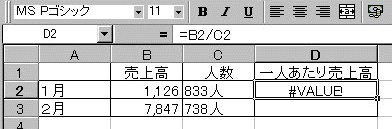
|
| 図1 セルに「人」が入っているので計算できない |
数字の末尾に任意の文字を表示するには、セルの表示形式で「ユーザー定義書式」を選択し、書式を入力するテキストボックスに #,##"人" と入力する。#,## は、セル内の数値に3桁の区切り記号を挿入して表示せよという指示。次の "人" は数値の後ろに表示する文字列だ。上のA1セルにこの表示形式を設定しておけば、セル内には純粋な数値が入力されているので計算上は問題ない。しかも画面の表示上は「○○人」と表示される。願ったりかなったりとはこのことだ。
ユーザー定義書式は、使い方を覚えるとハマリやすい機能だ。詳しくはオンラインヘルプの「キーワード」タブで「書式設定 (数値)」と入力し、「ユーザー定義の書式」→「表示形式を作成する」とたどっていこう。

|
| 図2 セルの書式設定 |





















































